【iPhone最简单的换铃声方法 苹果x铃声怎么设置】
上周iPhone X发货后 , 相信很多人已经拿到了手机 , 不知道有没有发现一个细节 , iPhone X有自带的专属铃声了!这首新铃声《Reflection》已经取代了之前的铃声 。

文章插图
只为iPhone X设计的铃声 , 瞬间感觉逼格满满 , 只要铃声一响 , 还怕别人不知道你是iPhone X?
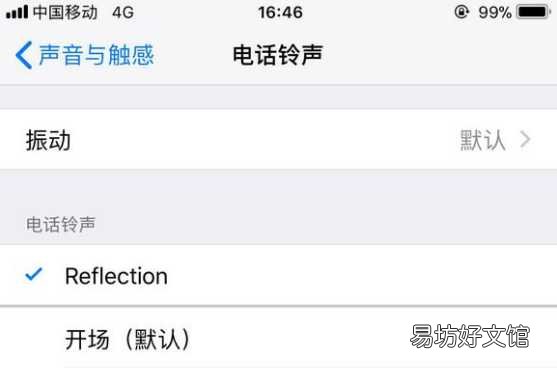
文章插图
不少人觉得新铃声非常好听 , 接下来我们看看网友对新铃声的评价:
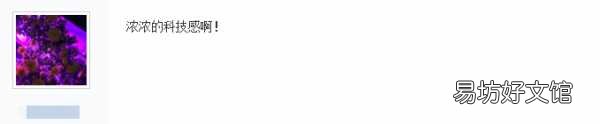
文章插图

文章插图
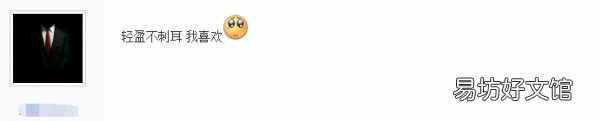
文章插图
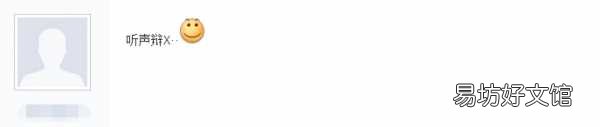
文章插图
现在不用iPhone X也可以设置新铃声 , 让你也可以装”X” 。
1、下载最新版爱思助手 , 将手机连接电脑后 , 选择”酷炫铃声” 。
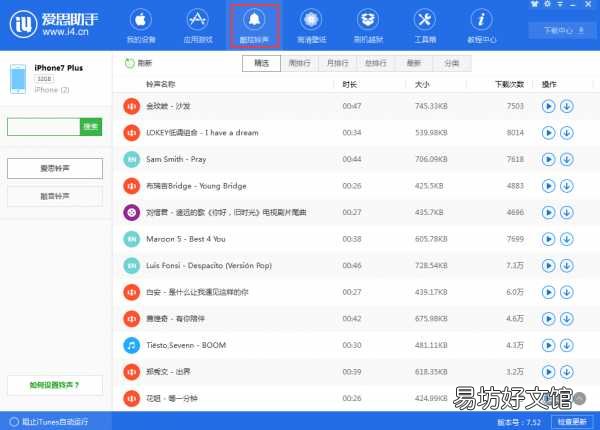
文章插图
2、在左侧输入”Reflection”点击搜索后 , 在右侧找到该铃声 , 点击”下载” 。
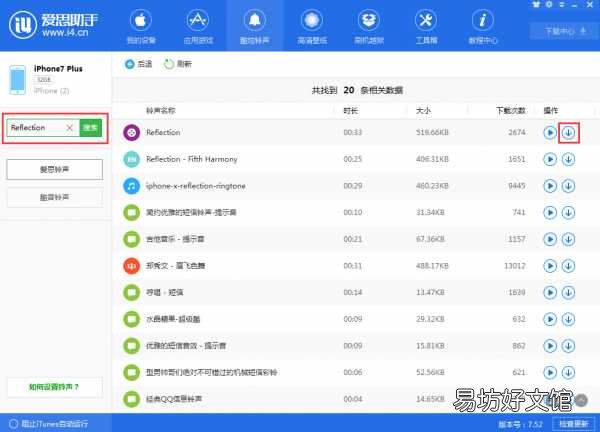
文章插图
3、在手机的”设置”-“声音与触感”-“电话铃声”-选择”Reflection”即可 。

文章插图
逼格满满的iPhone X专属铃声 , 还不来设置试试?
推荐阅读
- 黑米泡出来的水是什么颜色
- 平板中病毒了怎么办
- 安全插座与普通插座区别有哪些
- 描写鹤的古诗
- 血糖高可以吃西瓜吗? 6 个吃西瓜不升血糖的小秘诀
- 客厅沙发大全2018流行的客厅沙发推荐
- 个性客厅背景墙的6种设计 让你的客厅与众不同
- 卫浴洁具十大排名品牌介绍 不可错过的10大卫浴品牌推荐
- 橱柜品牌排行榜推荐 橱柜选怎样的好
- 家庭吊灯清洗的方法有哪些快速清洁吊灯的方法推荐







